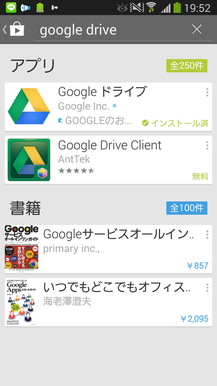
皆さん、こんばんは。(^.^)
本日は、生徒さん向けの投稿になります。
タブレットクラスの生徒さんたちには、ただいま、動画作成がかなりの人気で、作成してはFBのグループ内に投稿したり、LINEのグループ内に投稿したりしては盛り上がっておられます。
で、画像共有のために、OneDriveをご紹介しようと思っていましたが、動画作成アプリが、端末に保存されている画像以外にGoogleドライブに保存されている画像も使用できるということで、先に、Googleドライブから書いてみようと思います。
何れも、Dropbox同様に無料で使えるオンラインストレージ(インターネット上でファイル保管用のディスクスペースを貸し出すサービス)です。
もちろん、パソコンからだけでも使用できます。
1.まず、スマホやタブレットやファブレットでも利用される方は、
端末で「グーグルドライブ」と音声入力をして検索してください。
2.画像の一番上の「Googleドライブ」をインストールしてください。
3.パソコンには、こちらからダウンロードしてください。
4.リンク先をクリックして、真ん中あたりまでスクロールします。
5.「ドライブをダウンロード」をクリックします。
6.「同意してインストール」をクリックします。
7.ダウンロードした「googledrivesync」を右クリックして、
お持ちのセキュリティソフトをポイントし、
「今すぐスキャン」をクリックします。
大半のソフトは、この操作を行わなくても自動スキャンしてくれます。
8.スキャン後、「googledrivesync」をダブルクリックします。
9.「実行」をクリックします。
10.ユーザーアカウント制御の画面が表示されたら、「はい」をクリックします。
11.「閉じる」をクリックし、パソコンを再起動します。
12.これでインストール完了です。
Win7の例ですが、「スタート」→「コンピューター」をクリックすると、
下の画像の赤枠の位置に「Googleドライブ」のフォルダができます。

このGoogleドライブを開いて、適当な名前のフォルダを作成します。
これは、今から入れる画像を整理するためなので、フォルダはいくつ作られても良いですよ。
フォルダの作成の仕方は覚えていますか?
右クリック→新規作成→フォルダーでできますよ。(*^^)v
次に、作成したフォルダの中へ、ピクチャ内の画像とか、USBメモリ内の画像とかデジカメ内の画像とかをドラッグすればOKです。
これで、お好きな画像を使って、いくつでも動画が作成できますよ!
画像は、もちろん、静止画像だけじゃなくって動画も入れておいて大丈夫ですよ!
デジビデで撮影された方は、その画像も入れておかれても良いですよ。(*^^)v
ではでは、皆さん、楽しんでくださいねぇ。
スマホやタブレットをお使いじゃない方も、パソコンだけでも無料のストレージ(USBメモリがいっぱいあるようなもの)が使えちゃいますので、良かったら、利用してみてくださいね。
ちなみに、私は25GBもあるのです。
2GBとかのUSBメモリなら10本以上分が無料なんだから、魅力ですね。
しかも、いつでも、どこでも、「USBメモリ忘れた~」って思っても使えるしね。(*^^)v






